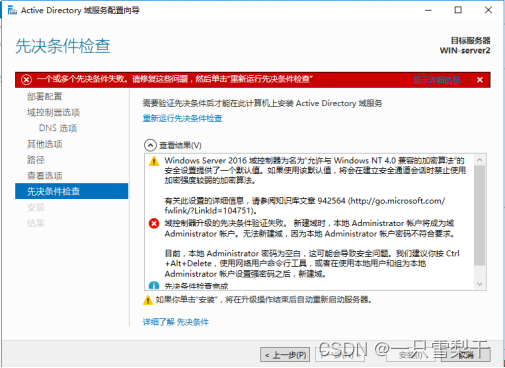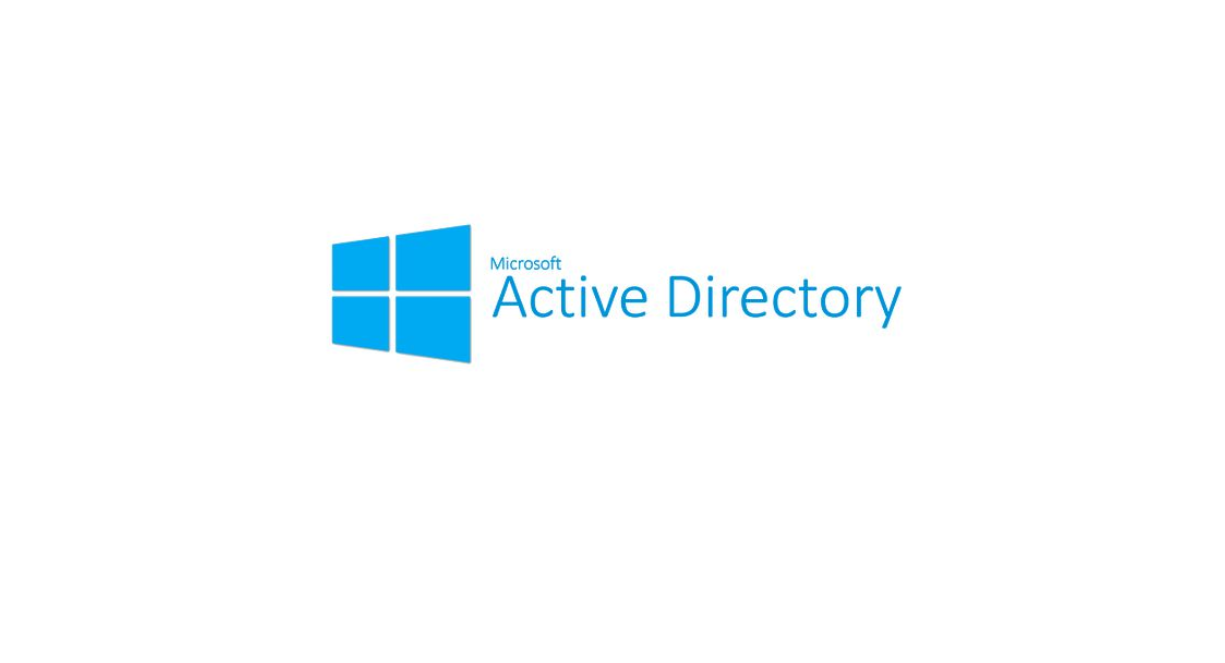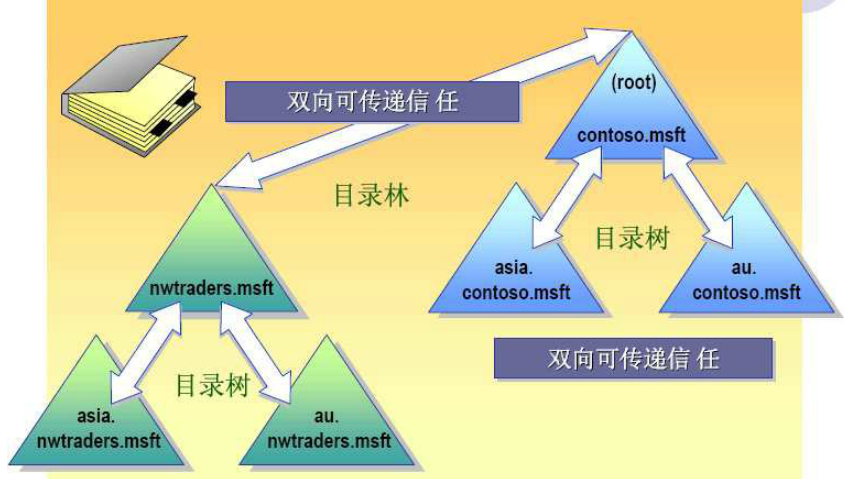3.2.1 安装Active Directory
域控制器是通过安装Active Directory来创建的。执行安装Active Directory的账户必须是本地计算机Administrators组的成员,或者是被委派有Administrators的权限。如果将此计算机加 入域,Domain Admins组的成员也可以执行此过程。
Active Directory的安装步骤如下。
STEP1 选择菜单“开始→所有程序→管理工具→管理你的服务器”命令(或者选择菜单“开始→运行”命令,并在文本框中输入“dcpromo”,单击“确定”按钮执行输入的命令),出现如图3-2所示的Active Directory安装向导。
STEP2 单击“下一步”按钮,出现如图3-3所示的“操作系统兼容性”提示对话框。
 |
| 图3-2 Active Directory安装向导 |
 |
| 图3-3 “操作系统兼容性”提示 |
系统提示Windows Server 2003增强的安全设置会影响以前Windows版本的使用,如果这些低版本需要登录域控制器,需要进行必要的设置。单击“兼容帮助”链接可获得帮助。
STEP3 单击“下一步”按钮,出现如图3-4所示的“域控制器类型”对话框。选中“新域的域控制器”单选按钮。
| 安装的域控制器可以是新域的域控制器,也可以是现有域的额外域控制器。如果网络中没有安装域控制器,则需要选中“新域的域控制器”单选按钮。 |
STEP4 单击“下一步”按钮,出现如图3-5所示的“创建一个新域”对话框。选中“在新林中的域”单选按钮。
 |
| 图3-4 选择域控制器类型 |
 |
| 图3-5 选择建新域的类型 |
| 创建一个新域,可以是新林中的域、现有域树中的子域和现有林中的域树。 |
STEP5 单击“下一步”按钮,出现如图3-6所示的“新的域名”对话框。在“新域的DNS全名”文本框中,输入完整的DNS名称,如“myzyy.com”。
STEP6 单击“下一步”按钮,出现如图3-7所示的“NetBIOS域名”对话框。系统自动将DNS名称的前部分作为NetBIOS名称。
 |
| 图3-6 输入新的域名 |
 |
| 图3-7 输入NetBIOS域名 |
| 在网络中的NetBIOS名称必须是惟一的,但NetBIOS名称可以和DNS名称不同。 |
STEP7 单击“下一步”按钮,出现如图3-8所示的“数据库和日志文件文件文件夹”对话框。
从数据安全和磁盘管理角度考虑,最好把域数据库和日志文件放在不同的磁盘分区上。这里可以指定数据库文件夹和日志文件夹的位置。
STEP8 单击“下一步”按钮,出现如图3-9所示的“共享的系统卷”对话框。
 |
| 图3-8 选择数据库文件夹和日志文件夹 |
 |
| 图3-9 输入“共享的系统卷”的位置 |
SYSVOL文件夹是存放域公用文件的服务器副本。可在文本框中输入SYSVOL文件夹的位置,或者单击“浏览”按钮并选择SYSVOL文件夹的位置。
STEP9 单击“下一步”按钮,出现如图3-10所示“DNS注册诊断”对话框。
通过诊断结果可以查看产生的错误,并可以单击列表框中的“帮助”链接获得纠正错误的步骤。
错误问题纠正后,选中“我已经更正了错误,再次执行DNS诊断测试”单选按钮,并单击“下一步”按钮,系统再次出现诊断结果对话框。
重复以上操作,直到诊断结果没有错误提示。
选中“在这台计算机上安装并配置DNS服务器,并将这台DNS服务器设为这台计算机的首选DNS服务器”单选按钮。
STEP10 单击“下一步”按钮,出现如图3-11所示的“权限”对话框。
 |
| 图3-10 “DNS注册诊断”对话框 |
 |
| 图3-11 选择兼容权限 |
如果域中有Windows 2000之前的服务器操作系统,选中“与Windows 2000之前的服务器操作系统兼容的权限”单选按钮;如果域中不需要与Windows 2000之前的服务器操作系统兼容,则选中“只与Windows 2000或Windows Server 2003操作系统兼容的权限”单选按钮。
STEP11 单击“下一步”按钮,出现如图3-12所示的“目录服务还原模式的管理员密码”对话框。
输入“还原模式密码”和“确认密码”。还原模式的密码在该服务器目录服务还原时使用。
STEP12 单击“下一步”按钮,出现如图3-13所示的“摘要”信息对话框。可查看域服务器的配置内容,如果需要修正,可单击“上一步”按钮返回。
 |
| 图3-12 密码输入对话框 |
 |
| 图3-13 “摘要”信息对话框 |
STEP13 单击“下一步”按钮,开始配置Active Directory,如图3-14所示。
可以在配置Active Directory的同时,安装和配置DNS,也可以单击“跳过DNS安装”按钮,跳过DNS安装。
STEP14 完成Active Directory配置后,出现如图3-15所示的“正在完成Active Directory安装向导”对话框。单击“完成”按钮,出现如图3-16所示的重新启动计算机对话框。
 |
| 图3-14 正式安装对话框 |
 |
| 图3-15 完成安装向导对话框 |
 |
| 图3-16 系统提示重新启动Windows |
单击“立即重新启动”按钮,重新启动Windows系统,完成Active Directory和域控制器的安装。